So beheben Sie den Fehler „Word konnte die Arbeitsdatei nicht erstellen“ in Microsoft Word
Die Fehlermeldung „ Word konnte die Arbeitsdatei nicht erstellen. „Überprüfen Sie die temporäre Umgebungsvariable“, wenn Sie versuchen, ein Word- Dokument zu speichern, zu öffnen oder in der Vorschau anzuzeigen, kann Sie daran hindern, daran zu arbeiten. Dieser Fehler deutet darauf hin, dass ein Problem mit dem Speicherort oder den Einstellungen der temporären Dateien besteht, die Word zum Speichern von Daten verwendet.
Temporäre Dateien sind für die ordnungsgemäße Funktion von Word unerlässlich , da sie dabei helfen, Ihre Dokumente automatisch zu speichern oder Änderungen daran rückgängig zu machen. Allerdings können diese temporären Word- Dateien in bestimmten Situationen beschädigt, gelöscht oder verlegt werden, z. B. bei einer Malware-Infektion(malware infection) , Festplattenfehlern( disk errors) , Registrierungsänderungen(registry changes) oder einer falschen Einstellungsänderung.

Glücklicherweise gibt es einige einfache und effektive Möglichkeiten, diesen Fehler zu beheben und Ihre Word- Funktionalität wiederherzustellen. Um den Fehler „Word konnte die Arbeitsdatei nicht erstellen“ in Microsoft Word zu beheben , führen Sie die folgenden Schritte aus.
Führen Sie(Run) einen SFC - Scan(SFC Scan) durch und suchen Sie(Check) nach Festplattenfehlern(Disk)
Bevor Sie drastischere Lösungen ausprobieren, sollten Sie überprüfen, dass Ihre Systemdateien nicht beschädigt sind und dass auf Ihrem PC keine Festplattenfehler vorliegen. Wenn auf Ihrem PC ein Problem auftritt, kann Word nicht ordnungsgemäß ausgeführt werden.(Word)
Sie können die Tools System File Checker(System File Checker) ( SFC ) und Check Disk ( CHKDSK ) verwenden , um nach Festplattenfehlern und beschädigten Systemdateien zu suchen. Diese Tools können alle beschädigten oder fehlenden Systemdateien und Festplattensektoren scannen und reparieren, die Ihre Word- Funktionalität beeinträchtigen.
So führen Sie einen SFC-Scan durch
Befolgen Sie diese Schritte, um einen SFC-(SFC) Scan auf Ihrem Windows 11-PC durchzuführen .
- Öffnen Sie das Startmenü(Start) und geben Sie cmd in das Suchfeld ein. Wenn Sie möchten, können Sie stattdessen nach PowerShell(PowerShell) oder Windows Terminal suchen (und diese verwenden) .
- Bewegen Sie(Hover) den Mauszeiger über die Option „Eingabeaufforderung“(Command Prompt) und wählen Sie „ Als Administrator ausführen(Run) “ aus .

- Geben Sie im Eingabeaufforderungsfenster(Command Prompt) sfc /scannow ein und drücken Sie die Eingabetaste(Enter) .

- Warten Sie(Wait) , bis der Scan abgeschlossen ist, und beheben Sie alle gefundenen Probleme. Befolgen Sie bei Aufforderung alle zusätzlichen Anweisungen auf dem Bildschirm.
- Wenn Sie fertig sind, verlassen Sie das Eingabeaufforderungsfenster(Command Prompt) und starten Sie Ihren Computer neu(restart your computer) .
So führen Sie einen CHKDSK-Scan durch
Um einen CHKDSK-Scan durchzuführen , befolgen Sie diese Schritte.
- Öffnen Sie das Startmenü(Start) und geben Sie cmd in das Suchfeld ein. Wenn Sie möchten, können Sie stattdessen nach PowerShell oder Windows Terminal suchen (und diese verwenden).(Windows Terminal)
- Bewegen Sie(Hover) den Mauszeiger über die Option „Eingabeaufforderung“(Command Prompt) und wählen Sie „ Als Administrator ausführen(Run) “ aus .

- Geben Sie im Eingabeaufforderungsfenster(Command Prompt) chkdsk /r /f ein und drücken Sie die Eingabetaste(Enter) .
- Beim nächsten Neustart Ihres Computers werden Sie aufgefordert, den Scan zu planen. Wenn Sie dazu aufgefordert werden, geben Sie Y ein und drücken Sie die Eingabetaste(Enter) .

- Starten Sie Ihren Computer neu und lassen Sie den Scan laufen. Befolgen Sie(Follow) alle zusätzlichen Anweisungen auf dem Bildschirm, um den Vorgang abzuschließen, wenn Sie dazu aufgefordert werden.
- Wenn Sie fertig sind, verlassen Sie das Eingabeaufforderungsfenster(Command Prompt) und starten Sie Ihren Computer erneut.
Versuchen Sie nach dem Ausführen dieser Scans erneut , Ihr Word- Dokument zu öffnen oder zu speichern und prüfen Sie, ob der Fehler behoben ist.
Überprüfen Sie Ihre Umgebungsvariablen
Wenn die Fehlermeldung „ Word konnte die Arbeitsdatei nicht erstellen“ angezeigt wird, kann dies darauf hindeuten, dass eine erforderliche Umgebungsvariable auf Ihrem PC fehlt. Umgebungsvariablen sind Systemeinstellungen, die Windows mitteilen, wo bestimmte Dateien für verschiedene Anwendungen, einschließlich Word , gesucht und gespeichert werden sollen .
Wenn diese Variable nicht ordnungsgemäß konfiguriert ist, kann Word möglicherweise nicht auf seine temporären Dateien zugreifen oder diese erstellen. Um dieses Problem zu beheben, müssen Sie in Ihren Systemeinstellungen eine neue Umgebungsvariable hinzufügen, indem Sie die folgenden Schritte ausführen.
- Klicken Sie mit der rechten Maustaste auf(Right-click) das Startmenü(Start) und wählen Sie Einstellungen(Settings) aus .

- Drücken Sie in den Einstellungen auf System > Info.
- Scrollen Sie(Scroll) nach unten zu „Verwandte Links“ und klicken Sie auf die Option „Erweiterte(Advanced) Systemeinstellungen“.

- Wählen Sie im Fenster „Systemeigenschaften“(System Properties) die Schaltfläche „Umgebungsvariablen“(Environment Variables) aus .

- Klicken Sie oben unter „Benutzervariablen “ auf (User)„Neu“(New) .
- Geben Sie im Feld „Variablenname“ %userprofile% ein.
- Geben Sie im Feld „Variablenwert“ C:Users<Benutzername> ein, wobei <Benutzername> Ihr korrekter Benutzerordner ist.
- Drücken Sie OK(Press OK) , um jedes Menü zu verlassen und Ihre neue Variable zu speichern.

- Starten Sie Ihren Computer neu und versuchen Sie erneut , Ihr Word- Dokument zu öffnen oder zu speichern, um zu sehen, ob das Problem behoben ist.
Deaktivieren Sie das Vorschaufenster
Eine weitere mögliche Lösung für den Fehler „Word konnte die Arbeitsdatei nicht erstellen“ besteht darin, den Vorschaubereich(Preview) im Datei-Explorer(File Explorer) zu deaktivieren . Der Vorschaubereich(Preview) ist eine Funktion, mit der Sie Dateien in der Vorschau anzeigen können, ohne sie in ihren jeweiligen Anwendungen öffnen zu müssen.
Es wurde jedoch berichtet, dass diese Funktion zu Konflikten mit Word führt und dadurch verhindert, dass Word seine temporären Dateien erstellt oder darauf zugreift. Wenn das der Fall ist, müssen Sie es ausschalten.
Führen Sie die folgenden Schritte aus, um den Vorschaubereich zu deaktivieren.(Preview)
- Öffnen Sie den Datei-Explorer(Open File Explorer) und navigieren Sie zu einem beliebigen Ordner, der Word- Dokumente enthält.
- (Press View)Drücken Sie in der Menüleiste auf „Ansicht“ und wählen Sie dann Show > Preview , um es zu deaktivieren. Stellen Sie sicher, dass die Einstellung deaktiviert ist.

- Schließen Sie den Datei-Explorer(File Explorer) und versuchen Sie erneut , Ihr Word- Dokument zu öffnen oder zu speichern.(Word)
Erstellen Sie einen Ordner für temporäre Internetdateien(Internet Files Folder)
Obwohl es seltsam ist, dies vorzuschlagen, erhalten Sie möglicherweise die Fehlermeldung „Word konnte die Arbeitsdatei nicht erstellen“, weil der Ordner „Temporäre Internetdateien“(Temporary Internet Files) fehlt oder beschädigt ist. Der Ordner „Temporäre Internetdateien“(Temporary Internet Files) ist ein Ordner, in dem zwischengespeicherte Daten von Websites gespeichert werden, die Sie besuchen.
Seltsamerweise verwendet Word diesen Ordner auch zum Speichern einiger seiner temporären Dateien, z. B. Vorschauen und Miniaturansichten. Microsoft empfiehlt, in Ihrem Benutzerprofil einen neuen temporären Ordner „Internetdateien“(Internet Files) zu erstellen , um das Problem mithilfe dieser Schritte zu beheben.
- Öffnen Sie den Datei-Explorer(Open File Explorer) und navigieren Sie zu C:Benutzer
AppDataLocalMicrosoftWindowsINetCache, wo ist der korrekte Ordnername für Ihr Benutzerkonto.

- Press View > ShowDrücken Sie in der Menüleiste auf „Ansicht“ > „Anzeigen“ und wählen Sie dann „Ausgeblendete(Hidden) Elemente“ aus, um alle ausgeblendeten Dateien anzuzeigen.

- Wenn im INetCache- Ordner bereits ein (INetCache)Content.Word- Ordner vorhanden ist , klicken Sie mit der rechten Maustaste darauf und drücken Sie die Entf-Taste(Delete) .

- Klicken Sie anschließend mit der rechten Maustaste auf den leeren Bereich, wählen Sie New > Folder und nennen Sie den neuen Ordner „Content.Word“ .

- Schließen Sie den Datei-Explorer(File Explorer) und starten Sie Ihren PC neu. Versuchen Sie nach dem Neustart, die Word- Datei zu öffnen, um zu sehen, ob das Problem behoben ist.
Reparieren Sie Microsoft Word-Einträge(Repair Microsoft Word Entries) in der Windows-Registrierung(Windows Registry)
Die letzte Methode, mit der Sie versuchen können, den Fehler „Word konnte die Arbeitsdatei nicht erstellen“ zu beheben, besteht darin, die Vorschau der Office-(Office) Dateien in der Windows-Registrierung(Windows Registry) erneut zu registrieren . Dies kann hilfreich sein, wenn Registrierungseinträge für Word beschädigt sind oder fehlen, das Problem jedoch durch die Reparatur Ihrer Office-Installation nicht behoben werden konnte.(repairing your Office installation)
Führen Sie die folgenden Schritte aus, um Word- und andere Office- Dateien erneut in der Registrierung zu registrieren.
- Klicken Sie mit der rechten Maustaste auf(Right-click) das Startmenü(Start) und wählen Sie Ausführen(Run) .

- Geben Sie in „Ausführen“ regedit ein und drücken Sie OK.
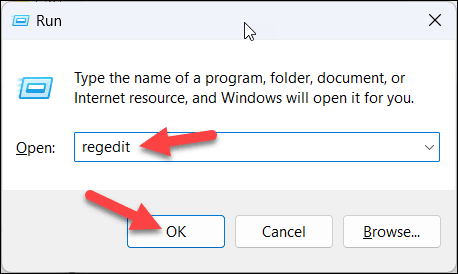
- Bevor Sie Änderungen an der Registrierung vornehmen, stellen Sie sicher, dass Sie diese zunächst sichern, indem Sie im Fenster des Registrierungseditors auf (Registry Editor)File > Export klicken . Dadurch können Sie alle vorgenommenen Änderungen wiederherstellen. Sie sollten außerdem sicherstellen, dass Sie über einen aktuellen Systemwiederherstellungspunkt(recent System Restore point) verfügen.

- Navigieren Sie im Fenster des Registrierungseditors(Registry Editor) zum Schlüssel HKEY_CLASSES_ROOT\CLSID\ {84F66100-FF7C-4fb4-B0C0-02CD7FB668FE} und löschen Sie den Schlüssel. Dies ist ein notwendiger Registrierungsschlüssel für die Vorschau von Word-(Word) Dateien im Datei-Explorer(File Explorer) .

- Navigieren Sie als Nächstes zu HKEY_CLASSES_ROOT\CLSID\ {65235197-874B-4A07-BDC5-E65EA825B718} und löschen Sie es. Dies ist der Registrierungsschlüssel für die PowerPoint-(PowerPoint) Dateivorschau im Datei-Explorer(File Explorer) .

- Navigieren Sie abschließend zu HKEY_CLASSES_ROOT\CLSID\ {00020827-0000-0000-C000-000000000046} und löschen Sie den Schlüssel. Dies ist der Registrierungsschlüssel für die Excel-(Excel) Dateivorschau im Datei-Explorer(File Explorer) .

- Schließen Sie den Registrierungseditor(Registry Editor) und starten Sie Ihren Computer neu.
Beheben von Problemen mit Microsoft Word
Der Fehler „Word konnte die Arbeitsdatei nicht erstellen“ ist problematisch, aber dank der oben genannten Schritte können Sie das Problem schnell beheben. Wenn Sie Ihre Word-Datei anschließend nicht öffnen können(can’t open your Word file) , überprüfen Sie zunächst Ihre Berechtigungen noch einmal und führen Sie zunächst einige allgemeine Schritte zur Fehlerbehebung durch.
Sie haben keine Kopie von Word übrig? Es gibt viele Möglichkeiten, ein Word-Dokument ohne Word zu öffnen(open a Word document without Word) , einschließlich des Exports Ihres Word- Dokuments stattdessen in Google Docs .
Related posts
So richten Sie Roadrunner Email für Android ein (Schritte zur Konfiguration)
Beheben Sie das Herunterladen von Apps auf Ihrem Android-Telefon nicht
3 Möglichkeiten, den Google Play Store zu aktualisieren [Update erzwingen]
So fügen Sie Ihrem Facebook-Profil Musik hinzu
So blockieren Sie lästige YouTube-Werbung mit einem Klick
6 Möglichkeiten, Ihr Telefon ohne Netzschalter einzuschalten (2022) - TechCult
So zeigen Sie gespeicherte WLAN-Passwörter unter Windows, macOS, iOS und Android an
So aktivieren oder deaktivieren Sie Google Feed auf Android
Wie zeichnet man WhatsApp Video- und Sprachanrufe auf?
So verstärken Sie das Wi-Fi-Signal auf einem Android-Telefon
So laden Sie Apps auf einem Android-Telefon von der Seite (2022)
So entsperren Sie den Bootloader über Fastboot auf Android
9 Möglichkeiten, Twitter-Videos zu reparieren, die nicht abgespielt werden
6 Möglichkeiten, Ihr Android-Telefon zu bereinigen
Problem, dass Spotify unter Windows 10 nicht geöffnet wird
So ändern Sie den Schriftarttyp auf Ihrem Android-Telefon
So entfernen Sie einen Virus von einem Android-Telefon (Anleitung)
So exportieren Sie WhatsApp-Chat als PDF
So erlauben Sie den Kamerazugriff auf Snapchat
So verbinden Sie eine Micro-SD-Karte mit dem Galaxy S6
